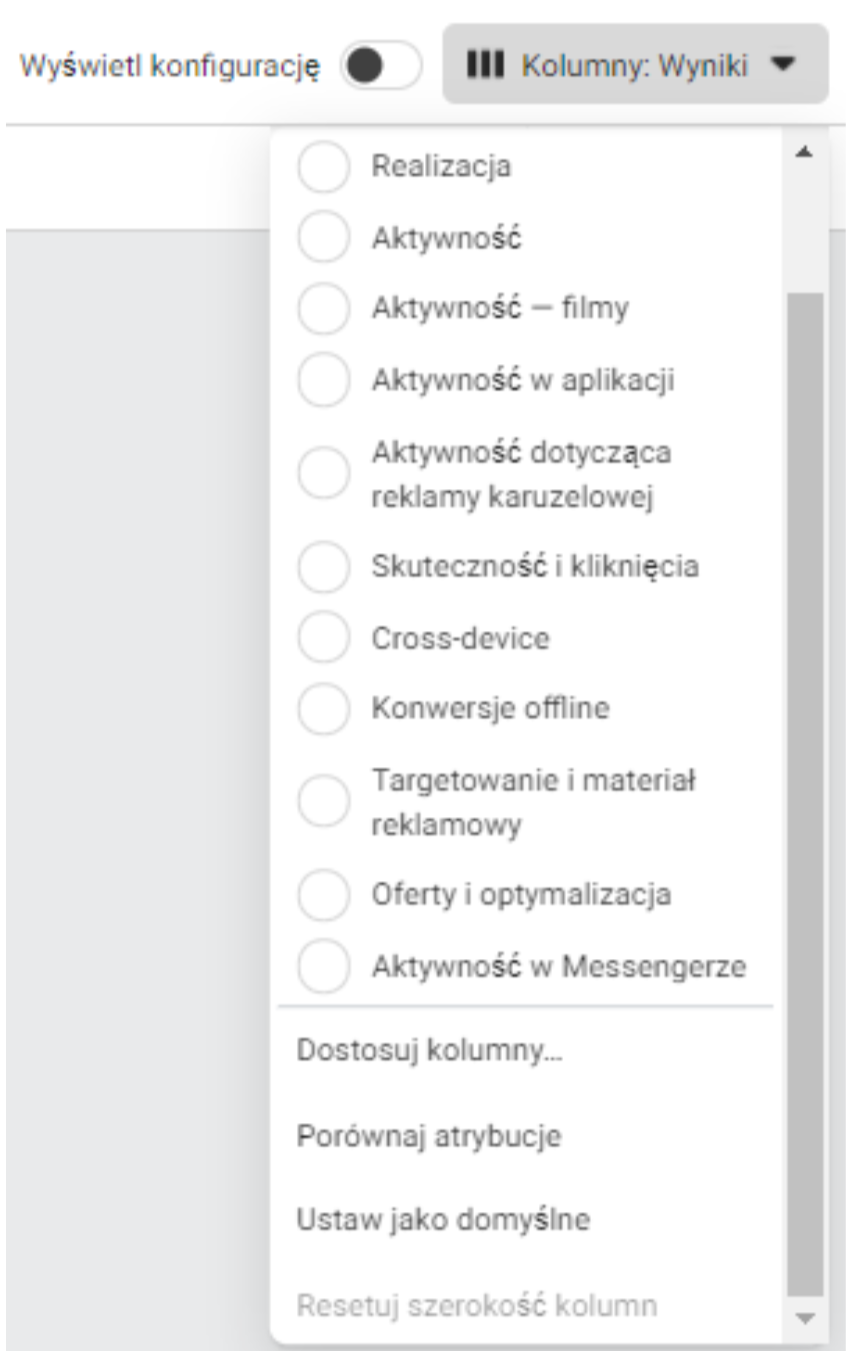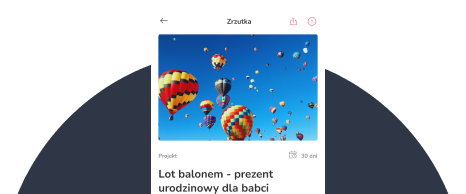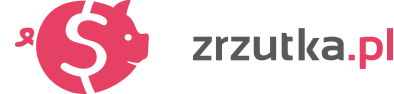Zastanawiasz się nad tym, jak skonfigurować skuteczną reklamę na facebooku dla swojej zrzutki? To wcale nie jest trudne, a efekty mogą być oszałamiające! Ten artykuł przedstawia krok po kroku konfigurację pełnej i skutecznej reklamy (wraz z pomiarem konwersji, czyli wpłat), a także ukazuje skalę możliwości, jakie taka poprawna konfiguracja otwiera.
Po pierwsze - jaka może być skuteczność takiej reklamy?
Tutaj dysponujemy informacjami pochodzącymi z naszego własnego doświadczenia. Zdarzało nam się ustawiać reklamy, których zwrot był nawet 20-krotny, czyli za każde wydane 100 zł reklama generowała 2 000 zł wpływów dla danej zrzutki! Więcej na temat skuteczności reklamy na facebooku przeczytasz w tym artykule
Jak ustawić taką reklamę na własną rękę?
Należy zaznaczyć, że tak skuteczne są przede wszystkim reklamy zbiórek charytatywnych, dla których ogół społeczeństwa może podjąć decyzję o wsparciu (nie znaczy to oczywiście, że inne zbiórki nie osiągną dobrych wyników w reklamie). Najistotniejsze są: dobre, atrakcyjne zdjęcie, ciekawy tekst oraz poprawna konfiguracja reklamy. Najważniejsze kwestie dotyczące konfiguracji opisujemy w prostych krokach poniżej.
Nie mam konta reklamowego na Facebooku - jak je założyć? (jeśli masz konto - przejdź do kolejnego akapitu)
Założenie konta reklamowego (czyli menedżera reklam) jest prostą czynnością i wymaga jedynie:
- założenia strony ‘firmowej’ (tutaj) na facebooku oraz dysponowania kartą płatniczą;
- po założeniu strony firmy nie musisz tworzyć konta w menedżerze reklam, ponieważ jest ono tworzone automatycznie po skonfigurowaniu strony - wystarczy dodać kartę do płatności i gotowe;
- cały ten proces opisany jest tutaj.
Konfiguracja skutecznej, mierzącej wyniki reklamy na facebooku krok po kroku:
Kiedy Twoje konto menedżera reklam jest gotowe, możesz przejść do konfiguracji reklamy oraz elementów mierzących zwrot z reklamy (jest to tzw. mierzenie konwersji, czyli wpłat pozyskanych dla Twojej zrzutki przez reklamę).
Po pierwsze, dodaj tzw. pixel Facebooka (jest to specjalny kod śledzący konwersje) do swojej zrzutki. Jeśli już posiadasz pixel, to otwórz ten link i przejdź dalej postępując w sposób opisany w punktach 6 - 7. Jeśli jeszcze nie masz pixela facebooka, to stworzysz go w sposób opisany w punktach 1 - 5 poniżej:
1. Przejdź do Menedżera zdarzeń (w Twoim menedżerze reklam).
2. Kliknij ”Połącz dane”:

Następnie wybierz opcję “Internet”.

3. Wybierz “Piksel Facebooka” i kliknij “Połącz”.
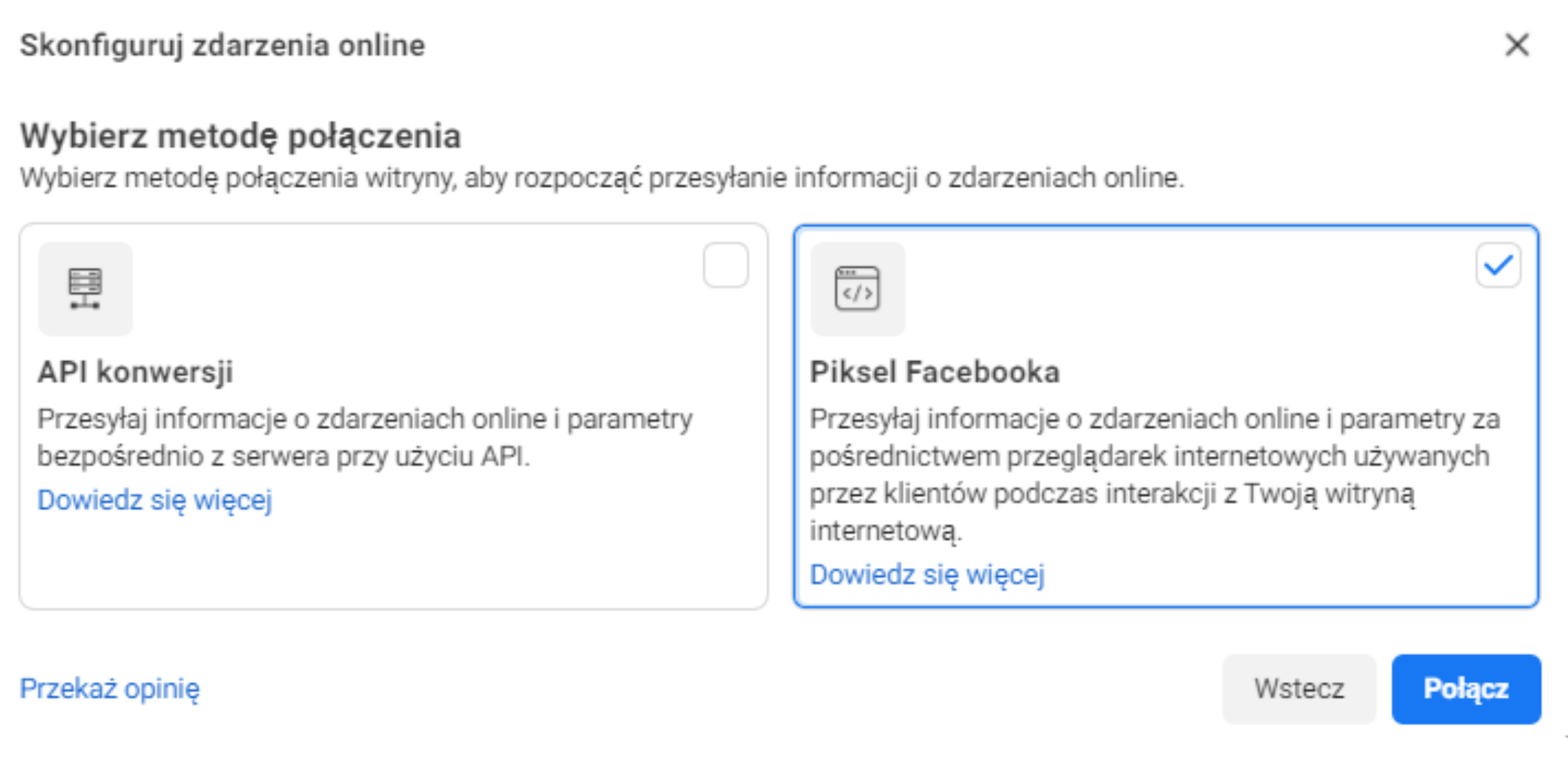
4. Dodaj nazwę piksela (i tylko tyle - pomiń pozostałe pola).
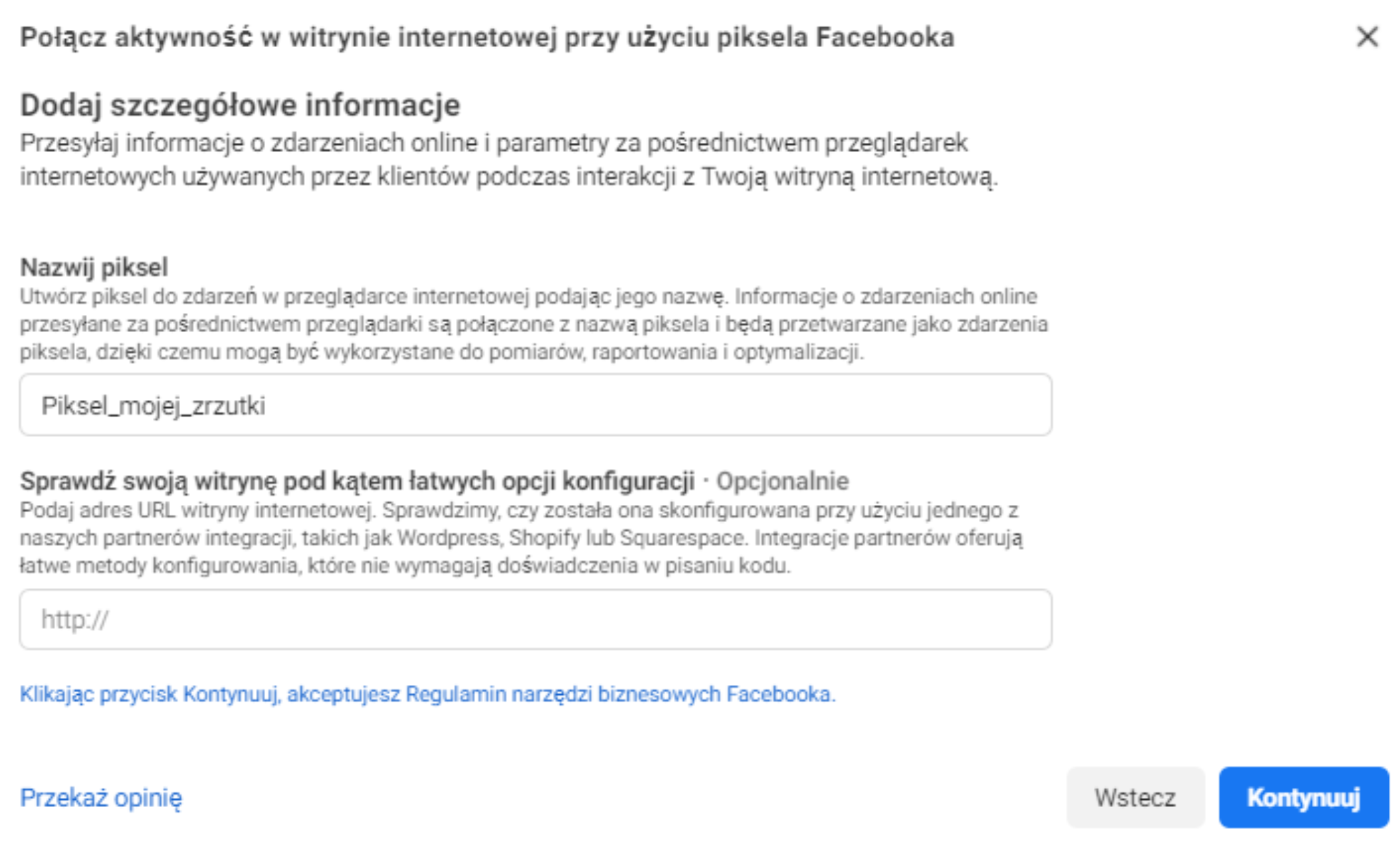
5. Kliknij “Kontynuuj” i następnie dodaj pixel do swojej zrzutki wybierając (nadal w menedżerze reklam) opcję “Dodaj ręcznie kod piksela do witryny”:
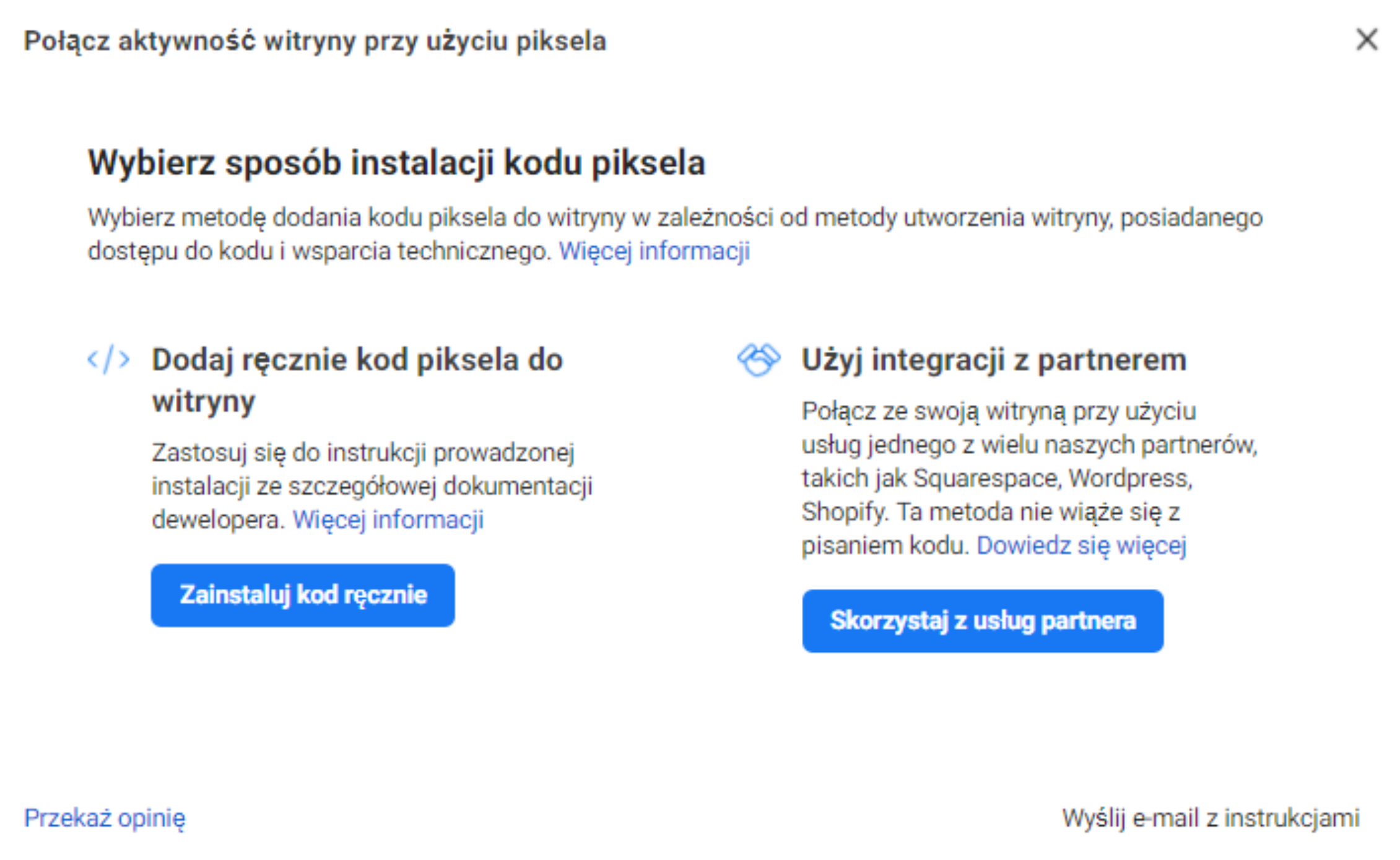
Następnie, we wszystkich kolejnych krokach, klikasz ‘Kontynuuj’ (nie wykonując oprócz tego żadnych działań) na końcu wybierając “Przejdź do podglądu pixela”.
6. Na widoku, który się pojawi, skopiuj numer identyfikatora Twojego pixela:
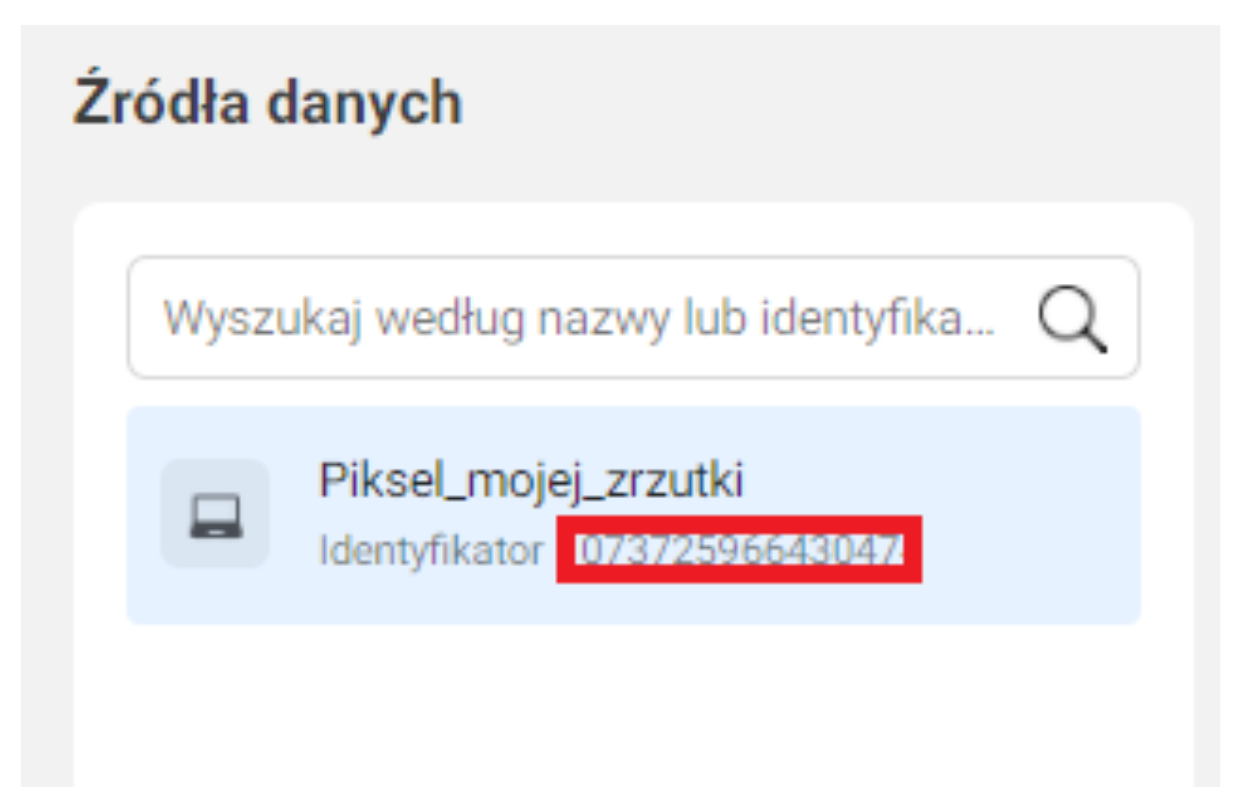
7. Następnie przejdź do widoku swojej zrzutki, zjedź na sam dół strony do zakładki "Integracje" i klikając "Facebook pixel" wklej skopiowany wcześniej identyfikator:
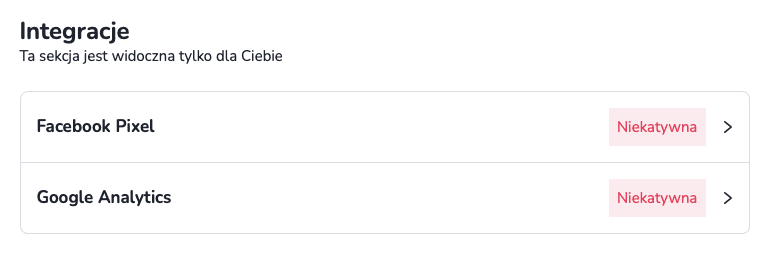
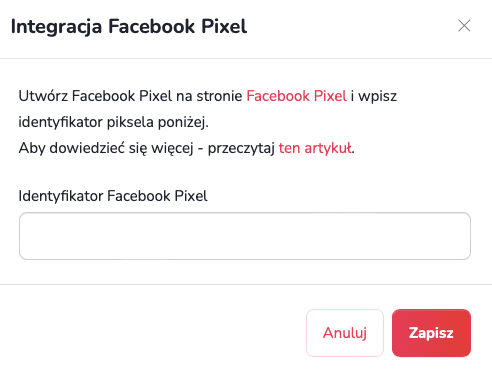
Gotowe! Pixel jest zainstalowany na Twojej zrzutce. Następnie musisz sprawdzić konwersję, na którą będą kierowane Twoje reklamy - celem reklam będzie pozyskanie właśnie tych “konwersji”, czyli w tym wypadku wpłat na zrzutkę.
Po pierwsze - upewnij się, że kroki 1 - 7 wskazane w sekcji “dodaj pixel facebooka do swojej zrzutki” zostały wykonane poprawnie, a następnie, po dodaniu pixela, postępuj zgodnie z wytycznymi poniżej.
Po dodaniu pixela do Twojej zrzutki, automatycznie zwracamy dla niego tzw. zdarzenie standardowe zakupu (Purchase). W praktyce oznacza to, że jeśli na swojej zrzutce masz dodany pixel facebooka (zgodnie z pkt 1 - 7 wyżej) i po jego dodaniu ktoś wpłacił pieniądze na Twoją zrzutkę (nawet, jeśli to była Twoja wpłata własna), to dla takiej wpłaty w menedżerze zdarzeń zobaczysz następujące zdarzenie standardowe “Zakup”: 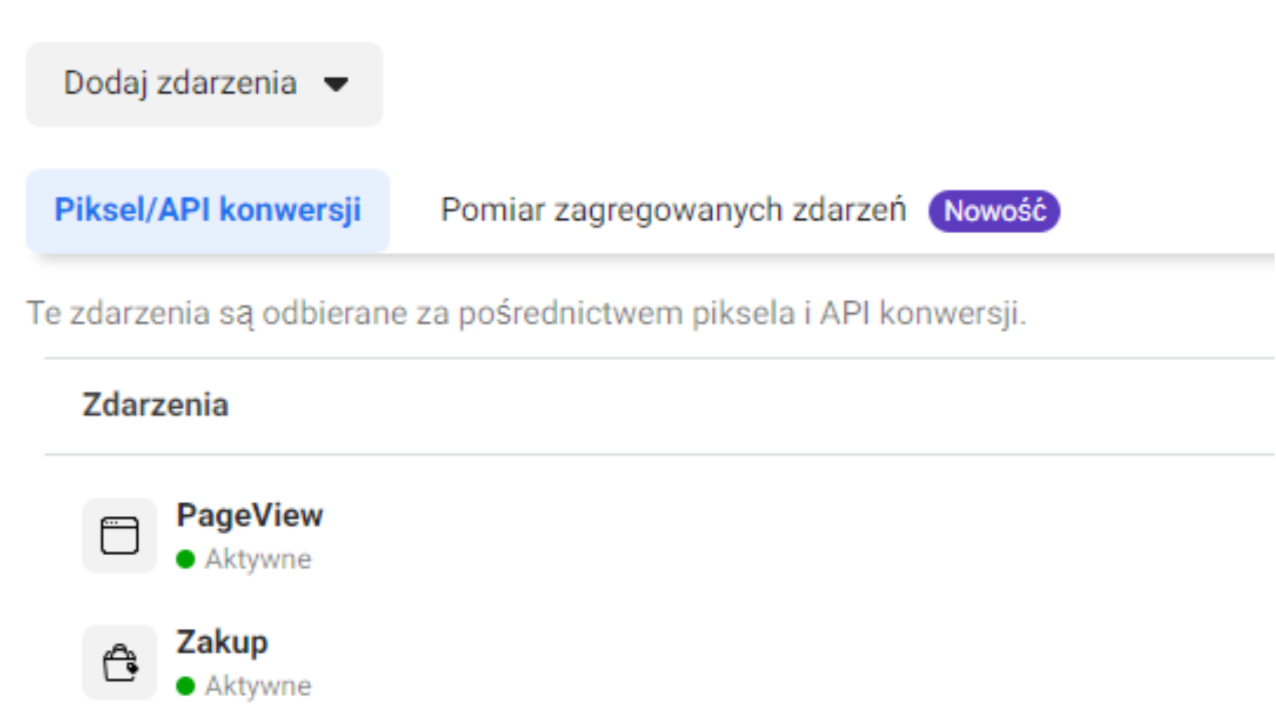
(Uwaga - PageView, czyli wyświetlenie strony Twojej zrzutki, również jest automatycznie zwracane do Twojego pixela i możesz z niego korzystać tworząc reklamy, których celem jest wyświetlenie zrzutki, a nie wpłata)
Bardzo ważne jest to, że dla tego zdarzenia system automatycznie zwraca wartość każdej transakcji (czyli wpłaty na zrzutkę) do Twojego konta reklamowego na facebooku. To oznacza, że nawet bez linku śledzącego (opisanego w dalszej części artykułu), możesz podglądać wyniki zwrotu ze swojej kampanii reklamowej (oczywiście w tej sytuacji linku śledzącego wciąż można używać dla ‘podwójnego sprawdzenia’). W panelu menedżera reklam sprawdzisz wspomniane wartości w kolumnie “Wartość konwersji - zakupy”:

Jeśli nie widzisz tej kolumny, to zmodyfikuj zakres widocznych kolumn klikając “Kolumny -> dostosuj kolumny” w panelu menedżera reklam i wybierając właściwe ustawienia (zdarzenia standardowe -> wartość konwersji dla zakupu):
Przeglądając wyniki możesz ocenić, czy wartość pozyskanych wpłat jest wystarczająco wysoka aby uzasadniać działanie Twoich kampanii reklamowych. Pamiętaj - jeśli chcesz na bieżąco sprawdzać działanie Twojego pixela, przydatne może być narzędzie Facebook Pixel Helper - dzięki temu rozszerzeniu najszybciej sprawdzisz, czy Twój pixel działa poprawnie.
Ostatnim krokiem jest skonfigurowanie kampanii reklamowej (przejdź tutaj i kliknij “Utwórz”). Celem kampanii jest pozyskanie właśnie tych konwersji (wpłat na zrzutkę), które ustawione zostały w poprzednich krokach.
1. Jako cel kampanii wybierz “Sprzedaż” i kliknij “Kontynuuj”:

Następnie, przechodząc do tworzenia zestawu reklam, wybierasz jako cel właśnie “Zakup”, czyli zdarzenie standardowe, które dla Ciebie automatycznie zwracamy:
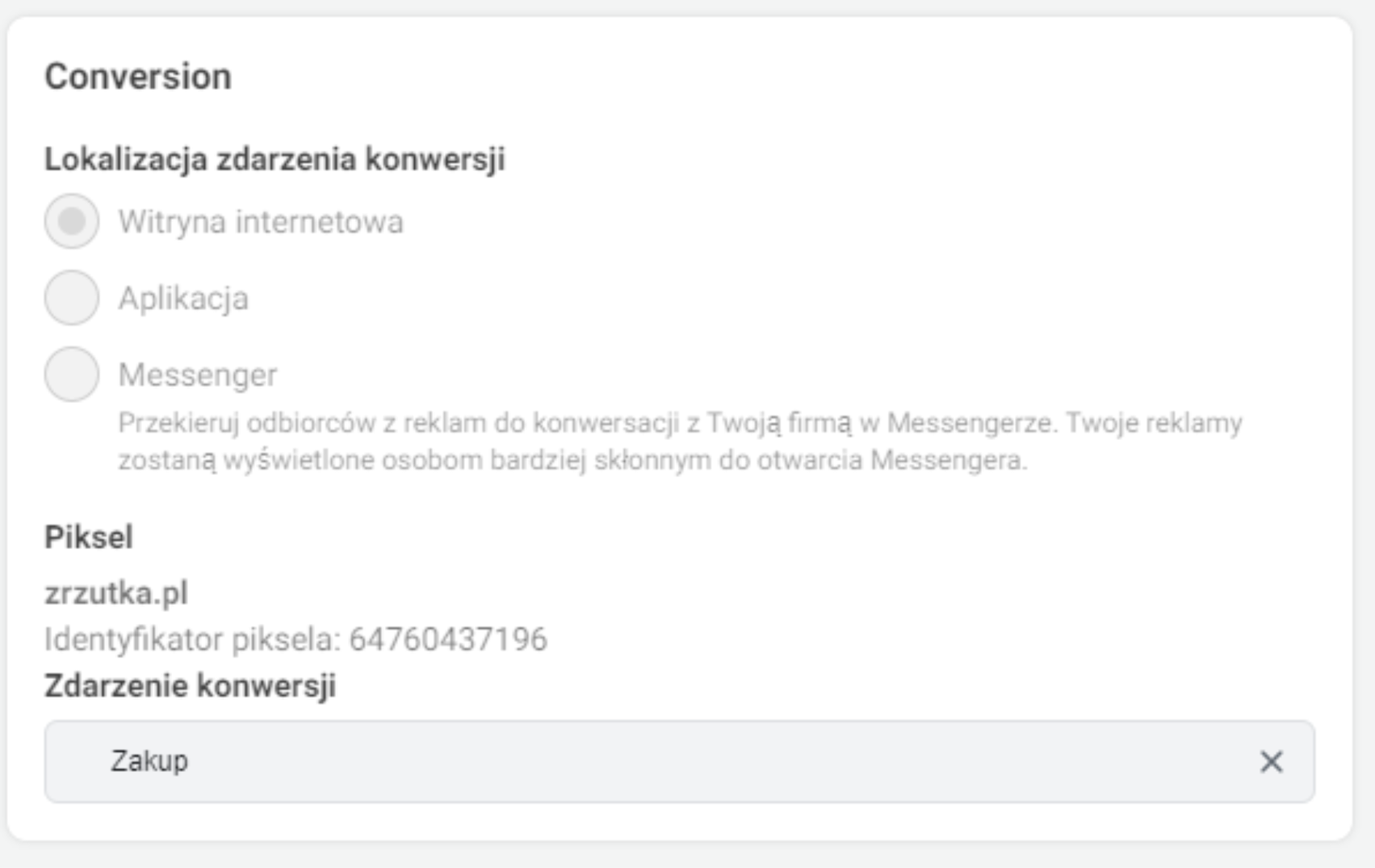
Taka konfiguracja kampanii zagwarantuje, że systemy reklamowe Facebooka będą optymalizować kierowanie w taki sposób, aby wygenerować jak najwięcej wpłat na zrzutkę w ramach ustalonego budżetu reklamowego.
2. Samo tworzenie zestawu reklam oraz samych reklam, które następuje później, jest intuicyjne i należy konfigurować reklamę zgodnie ze wskazaniami, jakie otrzymujesz podczas konfiguracji. Całościowo proponujemy następujące ustawienia:
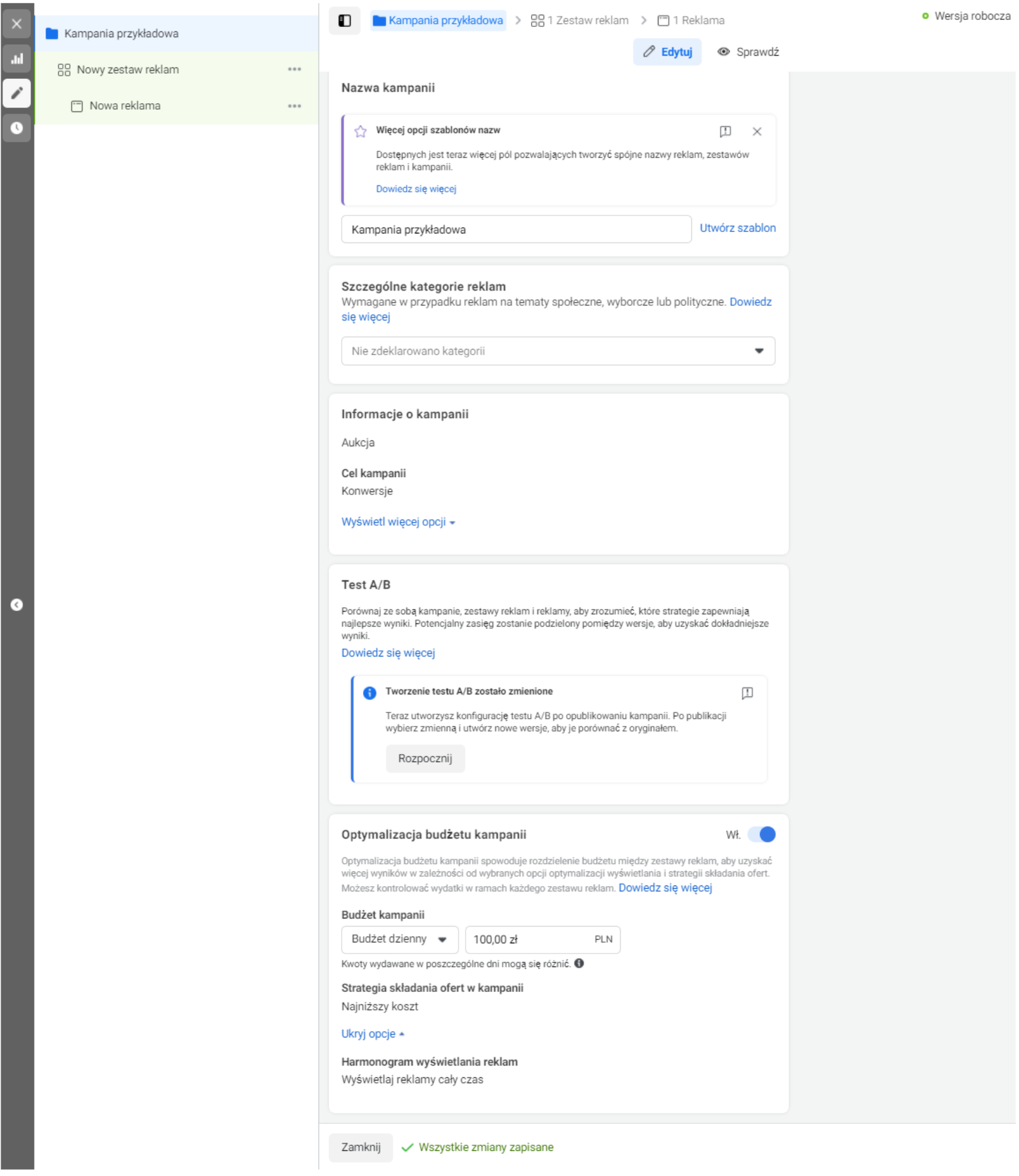
Poziom kampanii (screen powyżej) - tutaj istotne jest włączenie optymalizacji budżetu na poziomie kampanii (dzięki temu system będzie sam wybierał dla nas najskuteczniejsze zestawy reklam z tych utworzonych w danej kampanii) i określenie budżetu dziennego/całkowitego.
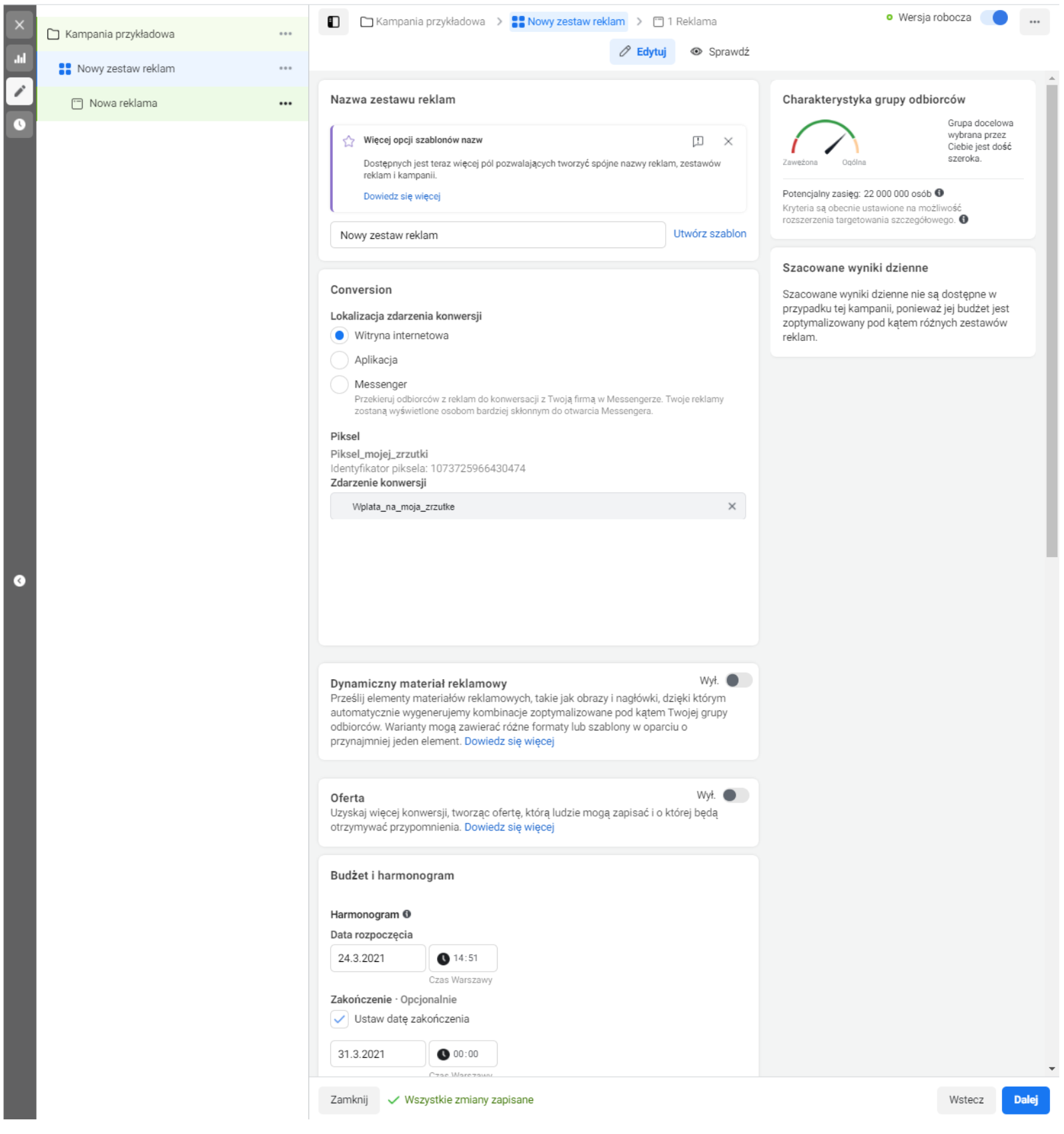
oraz

Poziom zestawu reklam (screen powyżej) - wybierz interesującą Cię konwersję (temat “konwersji” został poruszony we wcześniejszych krokach - wybierz "Zakup"), ustaw datę rozpoczęcia i zakończenia emisji zestawu reklam, jako grupę odbiorców zostaw cały kraj - facebook za Ciebie wybierze odbiorców, którzy będą chętni wpłacić na Twoją zrzutkę. Pozostaw automatyczne umiejscowienia.
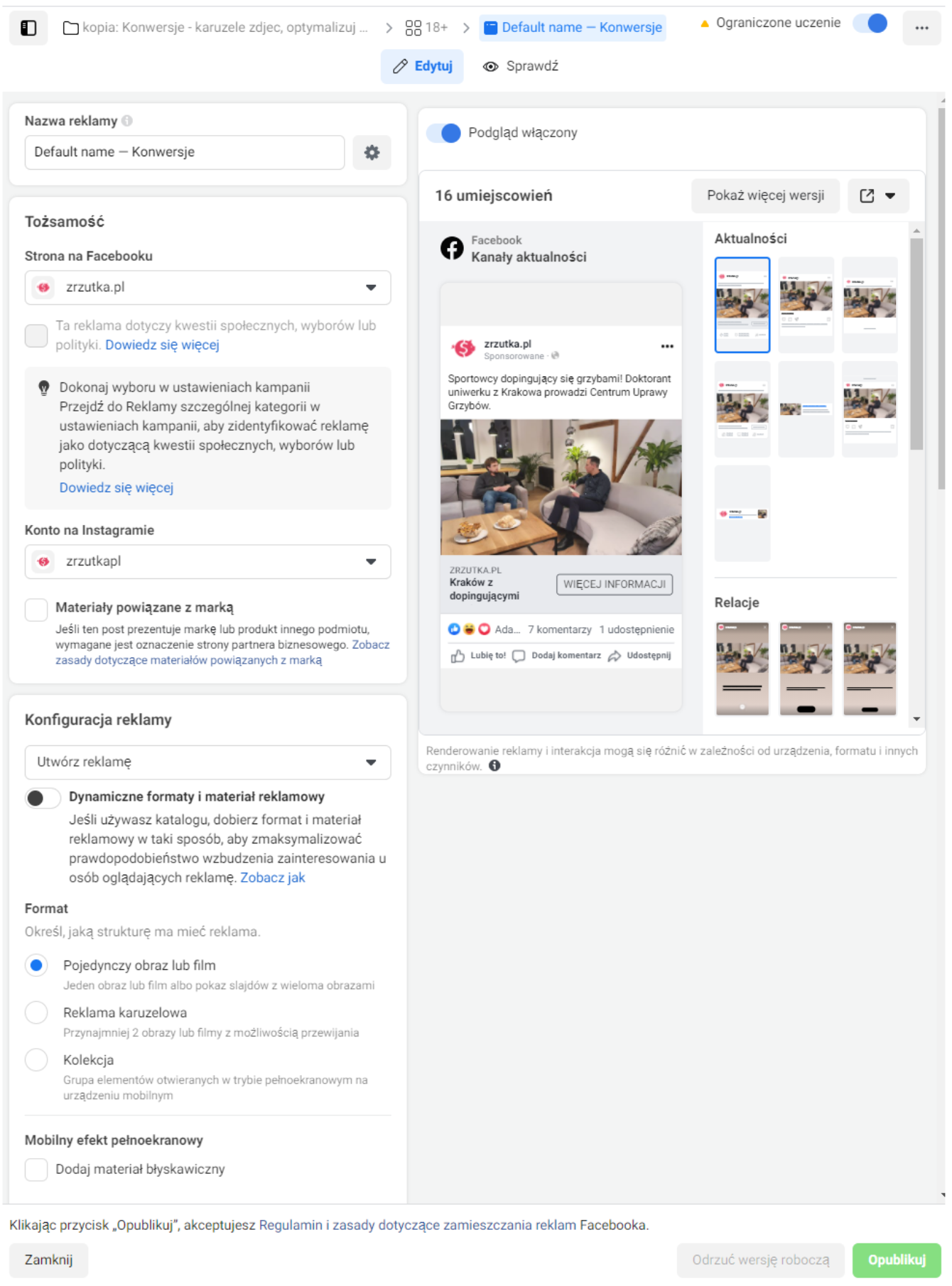
oraz
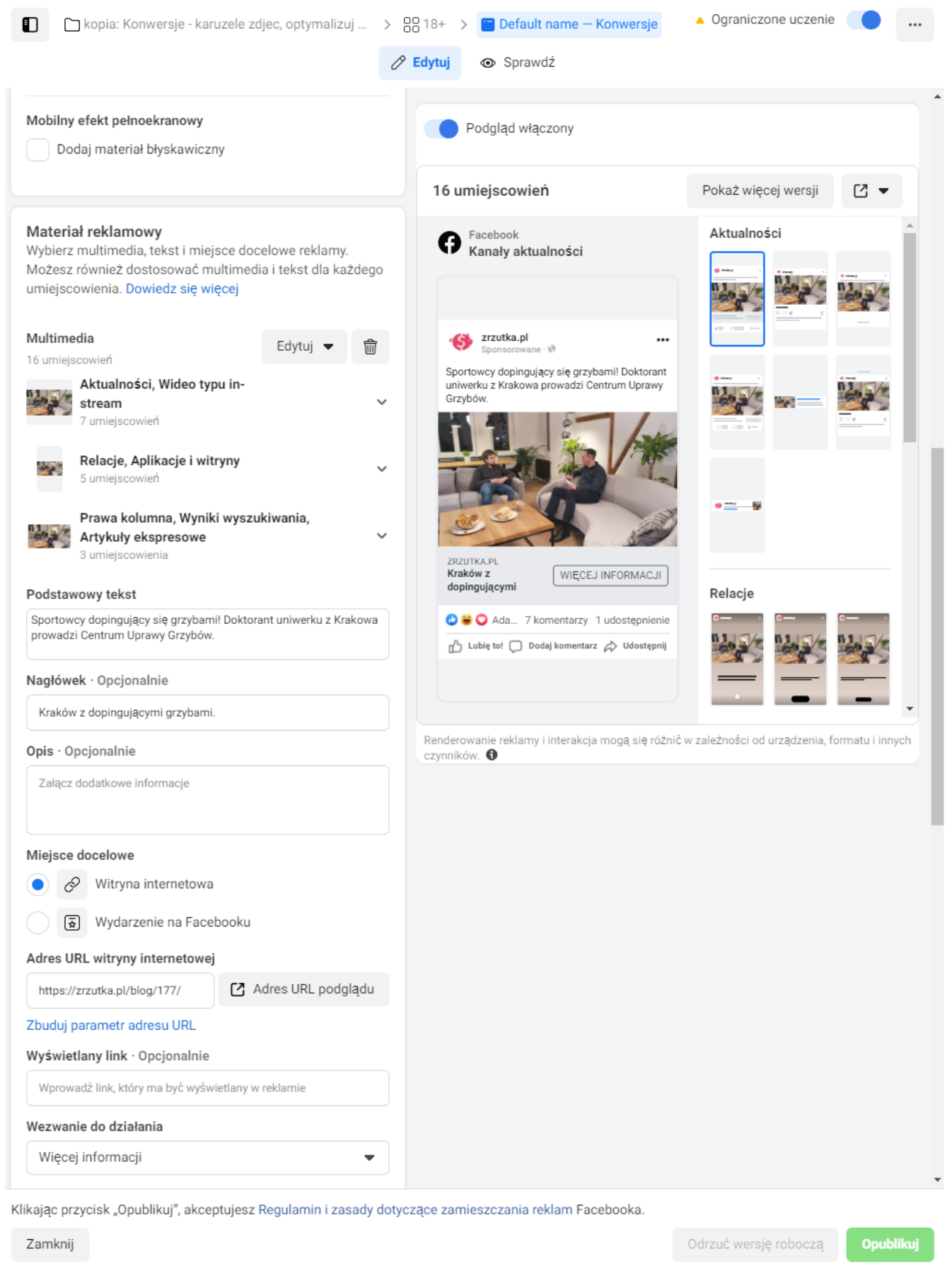
Poziom reklamy w zestawie reklam (screeny powyżej) - jako tożsamość wybierz stronę swojej firmy (w naszym przykładzie jest to zrzutka.pl, Twoja będzie oczywiście inna). Wybierz dowolny format, na początek może być najprostszy tj. ‘pojedynczy obraz lub film’. Dodaj zdjęcia i teksty - ważne jest dodanie dobrej jakości zdjęć, optymalnie przyciętych do rozmiaru 1080x1080 px oraz chwytliwych tekstów. Bardzo ważnym elementem jest również moment dodania strony docelowej, na którą przekierowany zostanie użytkownik facebooka po kliknięciu reklamy:
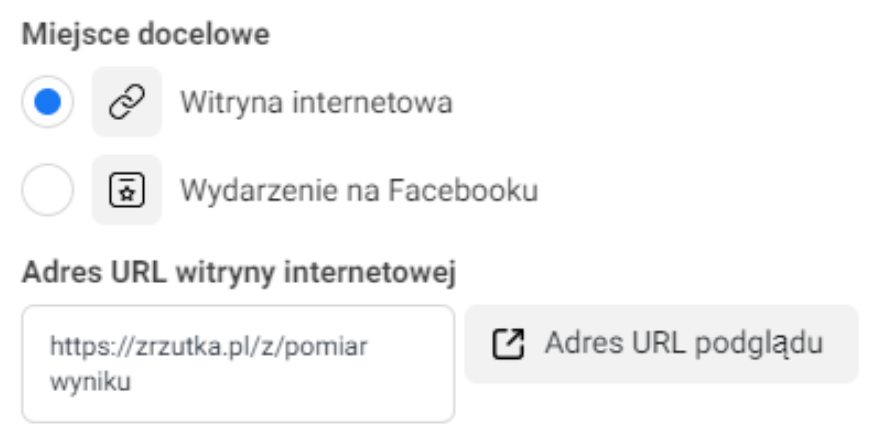
Tutaj warto dla zrzutki dodatkowo utworzyć tzw. link śledzący https://zrzutka.pl/blog/55/stworz-swoj-wlasny-link-do-promocji-zrzutki-i-sprawdzaj-na-biezaco-statystyki - dzięki podpięciu tego linku jako strony docelowej dla reklamy, upewnisz się co do dokładnej wartości wpłat, jakie pozyskane zostały dzięki Twojej reklamie! Klikamy ‘opublikuj’ i gotowe!
Podsumowując - dzięki konwersji "Zakup", dodanej zgodnie z wytycznymi z pierwszej części artykułu, będzie możliwa automatyczna optymalizacja utworzonych przez Ciebie kampanii na interesujący Cię cel - czyli pozyskanie wpłat na zrzutkę. Dzięki zastosowaniu jako strony docelowej dla reklam tzw. linku śledzącego (opisanego w końcowej części niniejszego wpisu) upewnisz się co do dokładnego zwrotu z reklam i potwierdzisz poprawność działania konwersji “Zakup”. Opisana w tym artykule metoda, bazująca na prostej konwersji i linku śledzącym, sprawdzi się niezależnie od celu Twojej zrzutki - w ten sposób możesz optymalizować zarówno kampanie dla zrzutek mających na celu pomaganie, jak również reklamy zrzutek sprzedażowych, w ramach których wspierający dokonują zakupu towarów lub usług.
Zapoznaj się z artykułem dotyczącym integracji z narzędziami marketingowymi Google Analytics i Google Ads - przeczytaj ten artykuł.
EDIT - w związku z aktualizacjami dotyczącymi systemu iOS 14 obserwujemy problemy w używaniu konwersji pochodzących z domeny zrzutka.pl w zewnętrznych Menedżerach Reklam Facebooka - w przypadku wystąpienia takich trudności sugerujemy ustawić kampanie np. na ruch i monitorować konwersje w Google Analytics poprzez otagowanie kampanii w facebooku za pomocą tzw. UTM-ek - więcej na ten temat - to powinno, nieco naokoło, pomóc. Można również skorzystać z linków śledzących w celu monitorowania wyników z danych reklam - sprawdź.
Masz pytania lub uważasz, że artykuł wymaga uzupełnienia? Uzupełnij krótką ankietę - damy znać, gdy uzupełnimy wpis o nurtujące Cię kwestie! W ankiecie możesz również zadawać pytania - odpowiemy na nie tak szybko, jak to będzie możliwe. Poniżej zamieszczamy odpowiedzi na wybrane pytania:
Czy da się w jakiś sposób zweryfikować domenę zrzutka.pl, w moim menedżerze reklam?
Niestety z naszej strony umożliwienie podmiotom trzecim weryfikacji domeny zrzutka.pl w ich menedżerze reklam nie jest możliwe, bowiem domena może być zweryfikowana tylko przez jedną firmę (w tym wypadku - naszą). Co do zasady jednak (jak czytamy tutaj oraz tutaj) "Weryfikacja domeny określa, które konto Menedżera firmy ma uprawnienia do konfigurowania 8 dostępnych zdarzeń konwersji dla danej domeny i nadawania im priorytetu". Ponieważ my, jako właściciel domeny zrzutka.pl, ustawiliśmy dla niej "Zakup" jako jedno z 8 dostępnych zdarzeń konwersji dla tej domeny, to nie powinno być problemu z używaniem tego zdarzenia do optymalizacji reklam przez inne firmy, które zainstalują pixel facebooka w widoku swojej zrzutki zgodnie z instrukcjami z punktów 1-7 powyżej.
W razie jakichkolwiek pytań lub problemów prosimy o kontakt.
Zobacz też: 20 sposobów na wypromowanie swojej zrzutki oraz najlepsze przykłady promowania zrzutek